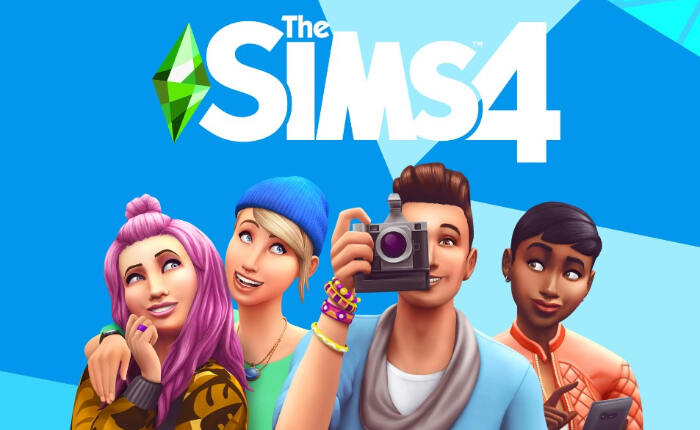
¿Eres fanático de Los Sims 4 y disfrutas usando modificaciones para mejorar tu experiencia de juego? WickedWhims es un mod popular entre los jugadores de Sims 4. Pero, ¿alguna vez te has encontrado con un error de excepción de modificación de Sims 4 Wicked Whims? Es una experiencia frustrante para los jugadores, ya que interrumpe su juego.
Si te enfrentas al error de excepción de modificación de Sims 4 Wicked Whims, no te preocupes, ya que muchos más jugadores se enfrentan al mismo problema. En este artículo, hemos compartido pasos para solucionar el error.
Error de excepción de modificación de Sims 4 Wicked Whims – Correcciones:
Para corregir el error de excepción del mod Wicked Whims de Los Sims 4, puedes actualizar el mod Wicked Whims, eliminar mods conflictivos, borrar el caché del juego de Los Sims 4 y más
Actualizar el mod The Wicked Whims
Si el mod está desactualizado, es posible que enfrente errores, así que resuelva el error de excepción del Mod Wicked Whims de Sims 4 y actualice Wicked Whims Mod.
- Vaya al sitio web de Wicked Whims y descargue la última versión del mod.
- Ve a la carpeta Mods de tus Sims 4.
- Elimina los archivos mod antiguos de Wicked Whims.
- Extrae los nuevos archivos mod y guárdalos en tu carpeta Mods.
- Compruebe si el error se ha resuelto.

Eliminar modificaciones conflictivas
Las modificaciones pueden interferir entre sí, lo que genera errores, por lo que para resolver el error intente eliminar las modificaciones en conflicto. Verifique si hay modificaciones instaladas que puedan entrar en conflicto con Wicked Whims. especialmente aquellos que modifican aspectos similares del juego.
Elimina las modificaciones conflictivas una por una. Pero revisa el juego después de eliminar cada juego para identificar el mod conflictivo y eliminarlo.
Borrar caché del juego
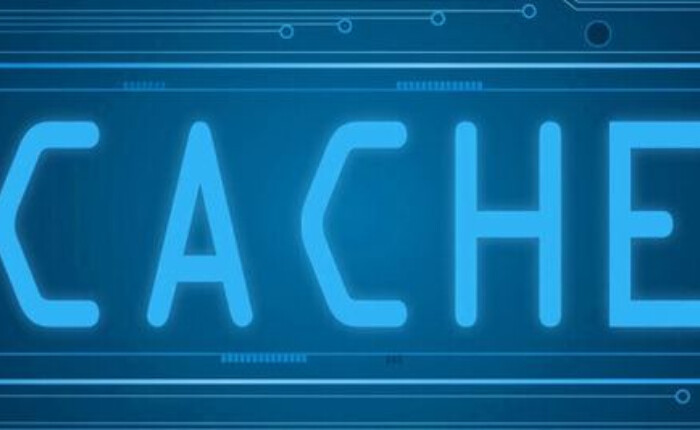
Si el caché del juego se daña, puede provocar errores. Limpiar su caché puede solucionar estos errores.
Para PC:
- Cierra Los Sims 4 y la aplicación de escritorio Origin/EA.
- Ve a Documentos\Electronic Arts\Los Sims 4.
- Localice y elimine el archivo “localthumbcache.package”.
- Vaya a las carpetas de caché y elimine todos los archivos que contienen, pero no las carpetas.
- Reinicie Los Sims 4 y vea si se ha resuelto el error de excepción de modificación de Wicked Whims.
Para Xbox:
- Presiona el botón Xbox y abre la guía.
- Ve a Mis juegos y aplicaciones y resalta Los Sims 4.
- En el controlador, haga clic en el menú y toque Administrar juegos y complementos.
- Toca Datos guardados y elimina todos los datos de Los Sims 4.
- Confirma y borra el caché.
- Reinicia Los Sims 4.
Para PlayStation:
- Apaga tu consola PlayStation
- Vuelve a encender la consola después de unos minutos.
- Este paso borra el caché del sistema automáticamente.
Reparar archivos de juegos
Los archivos del juego dañados o faltantes también pueden causar errores relacionados con la modificación. Para resolver el problema de Wicked Whims Mod Exception, repare los archivos del juego a través de Origin para solucionar el problema.
- Abra el cliente de origen
- Ve a Mi biblioteca de juegos.
- Haz clic derecho en Los Sims 4 y toca Reparar juego.
- El proceso tardará un tiempo en completarse y luego reiniciará Los Sims 4 y comprobará si el problema está resuelto.
Desinstalar y reinstalar Los Sims 4

Desinstala y reinstala Sims 4 para solucionar el problema, pero recuerda que tendrás que reinstalar tus modificaciones y contenido personalizado.
Para PC:
- Abra la aplicación de escritorio Origin/EA.
- Ve a Mi biblioteca de juegos y haz clic derecho en Los Sims 4.
- Haga clic en Desinstalar.
Una vez desinstalado el juego, ve a tu biblioteca de juegos, selecciona Los Sims 4 y vuelve a instalarlo.
Para Xbox:
- Presiona el botón Xbox
- Ve a Mis juegos y aplicaciones.
- Destacar Los Sims 4
- Presione el botón Menú y toque Desinstalar y confirmar.
- Una vez desinstalado, vaya a «Mis juegos y aplicaciones» y seleccione «Listo para instalar».
- Localiza Los Sims 4 y elige Instalar.
- Una vez completada la instalación, inicia Los Sims 4.
Si las soluciones anteriores no resuelven el error de excepción de modificación de Wicked Whims, debe comunicarse con el equipo de soporte de Wicked Whims. Ellos pueden guiarlo para resolver el problema con algunos pasos simples.